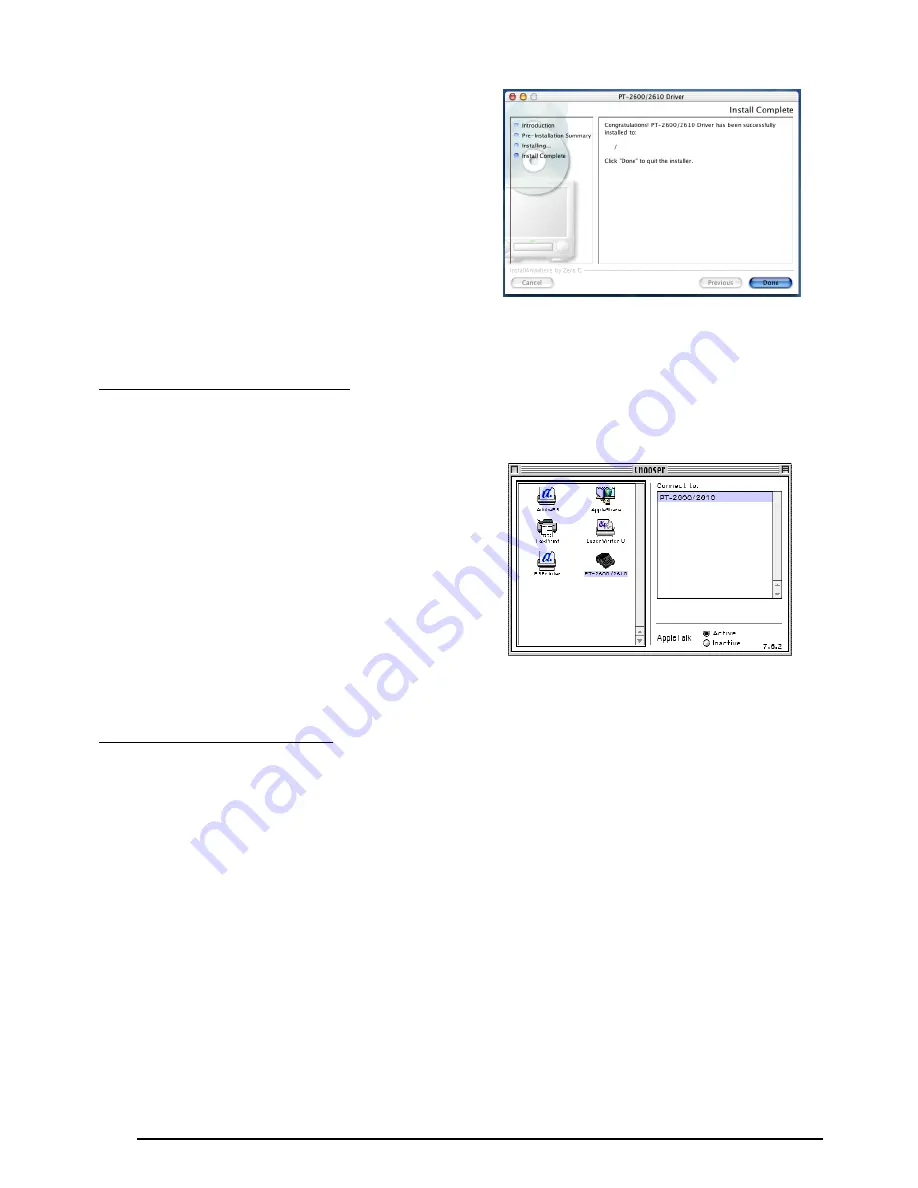
32
7
Compruebe que la instalación se va reali-
zar de la forma deseada, y a continuación
haga clic sobre el botón “Install”. Una vez
instalado el P-touch Quick Editor, apare-
cerá un cuadro de diálogo, indicando que
la instalación ha finalizado.
8
Haga clic sobre el botón “Done”, y a con-
tinuación reinicie el PC.
PARA SELECCIONAR LA PT-2600/2610 COMO IMPRESORA
1
Encienda la P-touch 2600/2610.
2
Despliegue el menú Apple y seleccione “Chooser” para visualizar la ventana “Chooser”.
3
En la lista de la izquierda, haga clic sobre
el icono PT-2600/2610. A continuación,
seleccione la impresora apropiada en la
lista de la derecha.
4
Cierre la ventana “Chooser” para confir-
mar su configuración.
1
Encienda la P-touch 2600/2610.
2
Haga doble clic sobre la carpeta “Applications” del disco duro del Macintosh para
abrirla.
3
Haga doble clic sobre la carpeta “Utilities” para abrirla.
4
Haga doble clic sobre “Print Center” para iniciarlo.
☞
Si no se han agregado impresoras, aparecerá un mensaje, que le permitirá añadir a
su lista de impresoras. Haga clic sobre el botón “Add”.
Con un Mac OS antes de OS X:
Con Mac OS X 10.1 a 10.2.1:
Summary of Contents for P-touch 2600
Page 7: ...vi ...
Page 9: ...2 KEYBOARD LCD DISPLAY Power key Cursor keys Delete key Return key ...
Page 134: ...127 ...
Page 139: ...GUÍA DE USUARIO ...
Page 217: ...75 REFERENCE REFERENCIA ...
Page 245: ...103 ...
Page 250: ......
















































